Windows10系统之家 - 安全纯净无插件系统之家win10专业版下载安装
时间:2020-06-08 16:57:37 来源:Windows10之家 作者:huahua
使用win10系统过程中,有时需要给自己下载一些需要的软件,但有时会遇到被电脑防火墙自动检测删除的问题,其实我们需要将防火墙先关闭,这样就不会给我们造成烦恼,不知win10怎么关闭防火墙的用户,请来看看win10系统防火墙功能的关闭教程吧。
win10怎么关闭防火墙
1、打开控制面板,点击“系统和安全”。
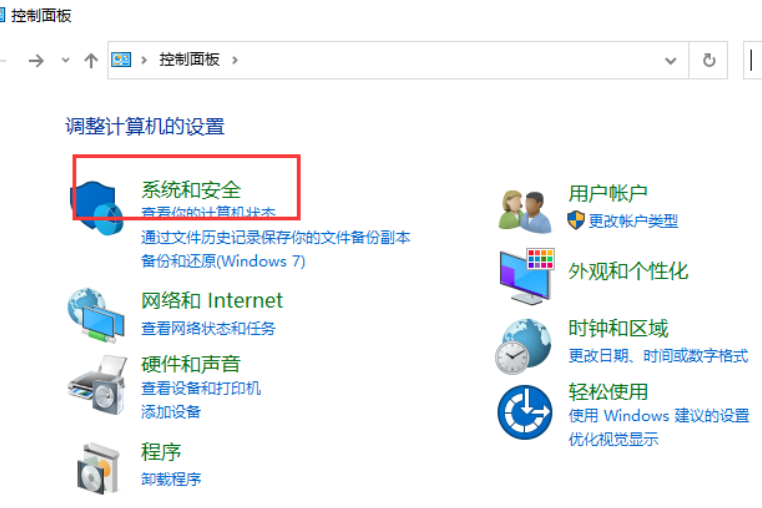
2、点击“安全和维护”。
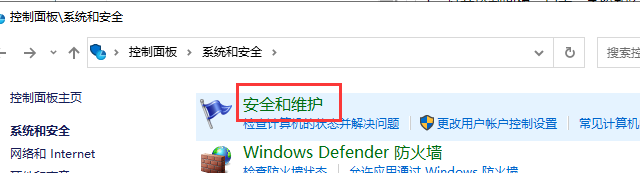
3、打开“windows安全中心”。
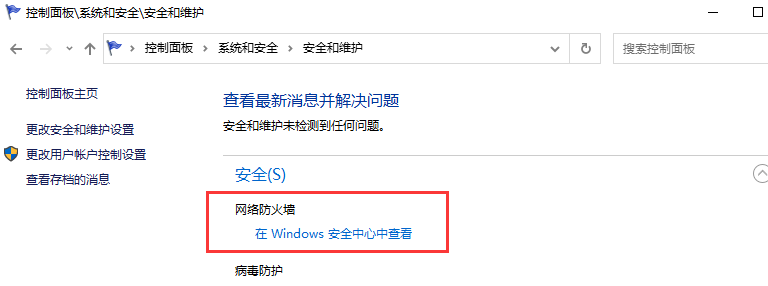
4、依次打开网络,进入防火墙。
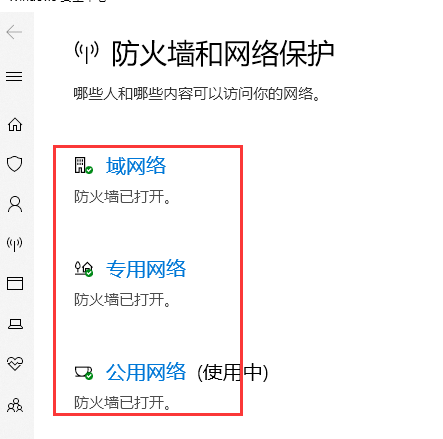
5、点击关闭,即可关闭防火墙。依次重复这个操作,把上图的防火墙关闭即可。
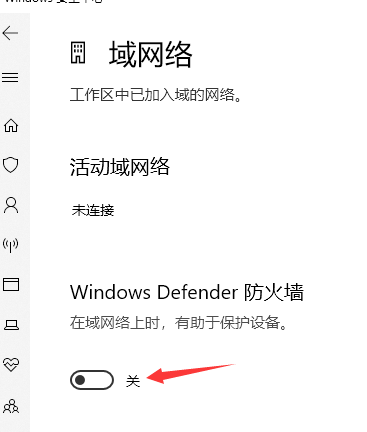
以上就是win10关闭防火墙的步骤,想关闭防火墙的,可以按照小编的方法来哦。
相关文章
热门教程
热门系统下载
热门资讯





























